किसी भी कंप्यूटर पर किसी भी फ्लैश ड्राइव से क्रोम पोर्टेबल कैसे चलाएं
 हमने जो नवीनतम Google समाचार खरीदा है वह आपको Google मानचित्र के ओवरहेड 45-डिग्री दृश्य का रिलीज़ था। यदि आप Google क्रोम प्रशंसक हैं, तो आज हम आपको दिखाएंगे कि आपके फ्लैश ड्राइव से किसी भी कंप्यूटर पर Google क्रोम कैसे चलाया जाए!
हमने जो नवीनतम Google समाचार खरीदा है वह आपको Google मानचित्र के ओवरहेड 45-डिग्री दृश्य का रिलीज़ था। यदि आप Google क्रोम प्रशंसक हैं, तो आज हम आपको दिखाएंगे कि आपके फ्लैश ड्राइव से किसी भी कंप्यूटर पर Google क्रोम कैसे चलाया जाए!
सेटअप तेज और सीधा है, तो चलो शुरू करें।
चरण 1 - क्रोम पोर्टेबल प्राप्त करना
शुरू करने के लिए, आपको Google क्रोम पोर्टेबल निकालने वाला डाउनलोड करना होगा। डाउनलोड करने के बाद, अपने फ्लैश ड्राइव में प्लग करें और डाउनलोड की गई फ़ाइल खोलें। एक बार जब छोटी निकासी खिड़की खुलती है, तो आपको उस स्थान को दर्ज करना होगा जहां आप क्रोम निकालना चाहते हैं। जाहिर है, यह आपका फ्लैश ड्राइव होगा, इसलिए आगे बढ़ें और वहां नेविगेट करें ( नीचे उदाहरण। )

चरण 2 - Google क्रोम की भाषा बदलना
एक बार जब आप अपने फ्लैश ड्राइव से क्रोम शुरू कर देते हैं, तो यह आपकी भाषा में नहीं हो सकता है। एक अलग भाषा सेट करने के लिए इन निर्देशों का पालन करें ( नीचे - क्रोम पोर्टेबल का स्क्रीनशॉट अंग्रेजी में चल रहा है। )

चरण 3 - Google क्रोम सेट अप करना
यदि आप अपने सभी सहेजे गए पासवर्ड, कुकीज़, सबसे अधिक देखी गई पेजों और अन्य सेटिंग्स को आयात करना चाहते हैं, तो बस सी: \ उपयोगकर्ता \ अपने उपयोगकर्ता नाम \ AppData \ स्थानीय \ Google \ क्रोम \ उपयोगकर्ता डेटा से फ़ाइलों की प्रतिलिपि बनाएँ और उन्हें अपने फ्लैश ड्राइव पत्र में पेस्ट करें : \ क्रोम पोर्टेबल \ डेटा \ प्रोफाइल । यदि विंडोज़ आपको पूछता है कि क्या आप फ़ाइलों को प्रतिस्थापित करना चाहते हैं, तो छोटे बॉक्स को "अगली * संघर्ष के लिए करें" चेक करें और फिर "कॉपी और प्रतिस्थापन" पर क्लिक करें ( उदाहरण के लिए नीचे स्क्रीनशॉट। ) नोट - यदि आप Google क्रोम का उपयोग कर रहे हैं आपके पीसी पर लंबे समय तक, फिर आपके पीसी पर जो फाइलें एकत्र की गई हैं, वे 700 मेगाबाइट से अधिक हो सकती हैं - इसलिए स्वयं को एक लंबी प्रतिलिपि प्रक्रिया के लिए तैयार करें।

ठीक है! किया हुआ! अब, कोई फर्क नहीं पड़ता कि आप किस कंप्यूटर पर जाते हैं, जब तक आपको अपना फ्लैश ड्राइव मिल जाए, तो आपका ब्राउज़िंग अनुभव आपको घर जैसा महसूस कर देगा।

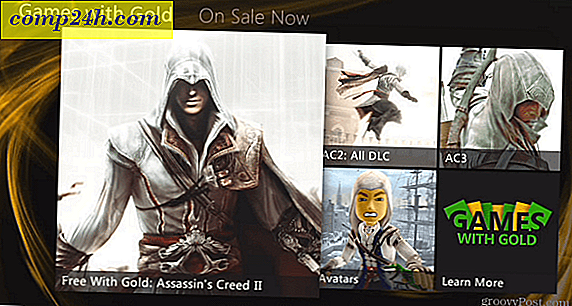

![Ipoint.exe क्या है? [GroovyTips]](http://comp24h.com/img/microsoft/582/what-is-ipoint-exe.png)


